Excel: formatação condicional se outra célula não estiver vazia
Para aplicar formatação condicional a células no Excel se outra célula específica não estiver vazia, você pode usar a opção Nova regra no menu suspenso Formatação condicional na guia Página inicial .

O exemplo a seguir mostra como usar esta opção na prática.
Exemplo: Aplicar formatação condicional se outra célula não estiver vazia
Digamos que temos o seguinte conjunto de dados no Excel que contém informações sobre vários times de basquete:
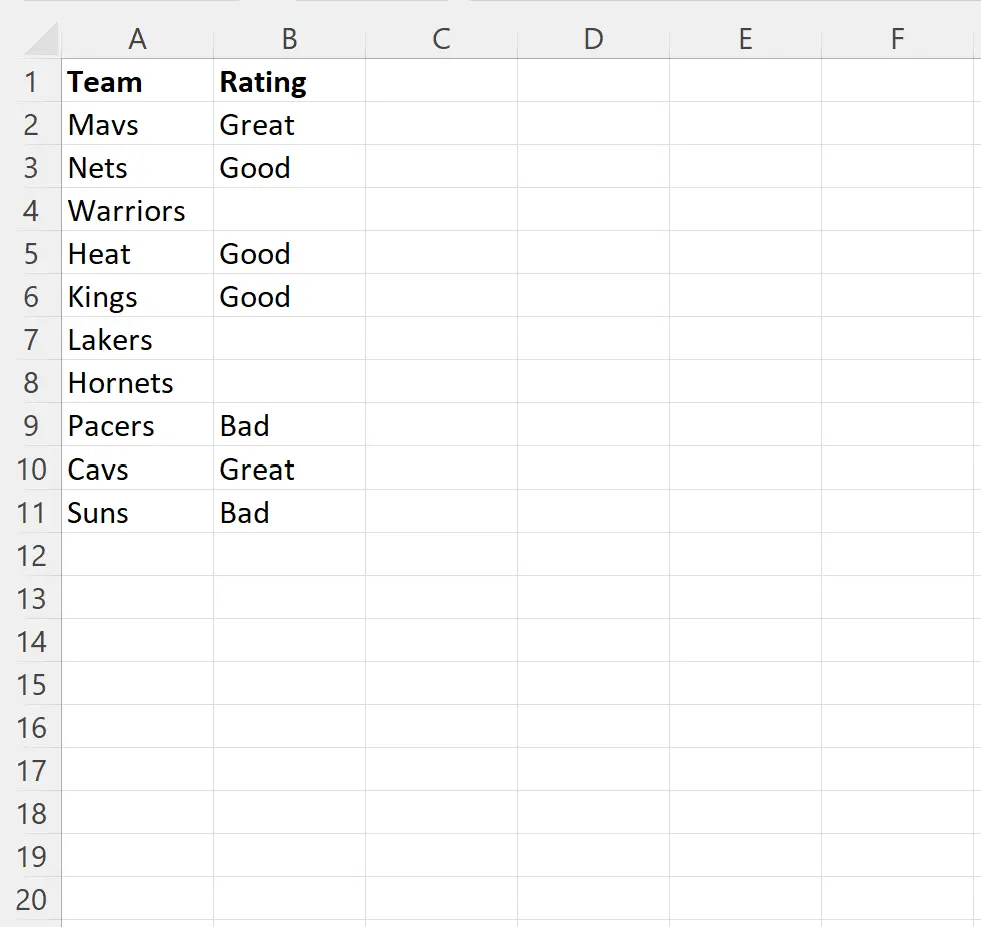
Suponha que queiramos destacar cada uma das células na coluna Equipe se a célula na coluna Classificação correspondente não estiver vazia.
Para fazer isso, podemos destacar as células no intervalo A2:A11 , clicar no menu suspenso Formatação condicional na guia Página inicial e clicar em Nova regra :

Na nova janela que aparece, clique em Use uma fórmula para determinar quais células formatar , digite =NOT(ISBLANK(B2)) na caixa, clique no botão Formatar e escolha uma cor de preenchimento para usar.
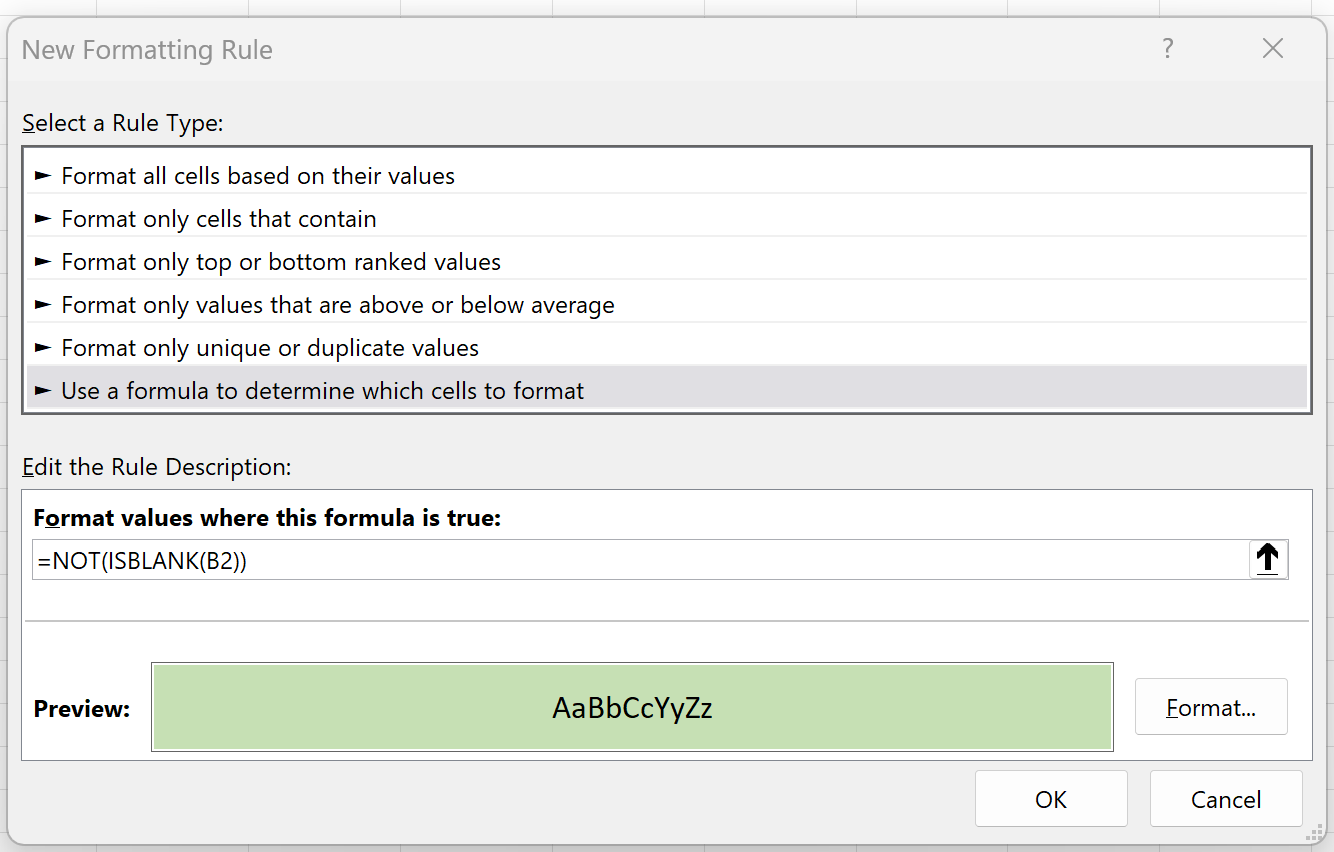
Assim que pressionamos OK , os únicos valores da equipe que possuem fundo verde são aqueles para os quais o valor correspondente na coluna Nota não está vazio:
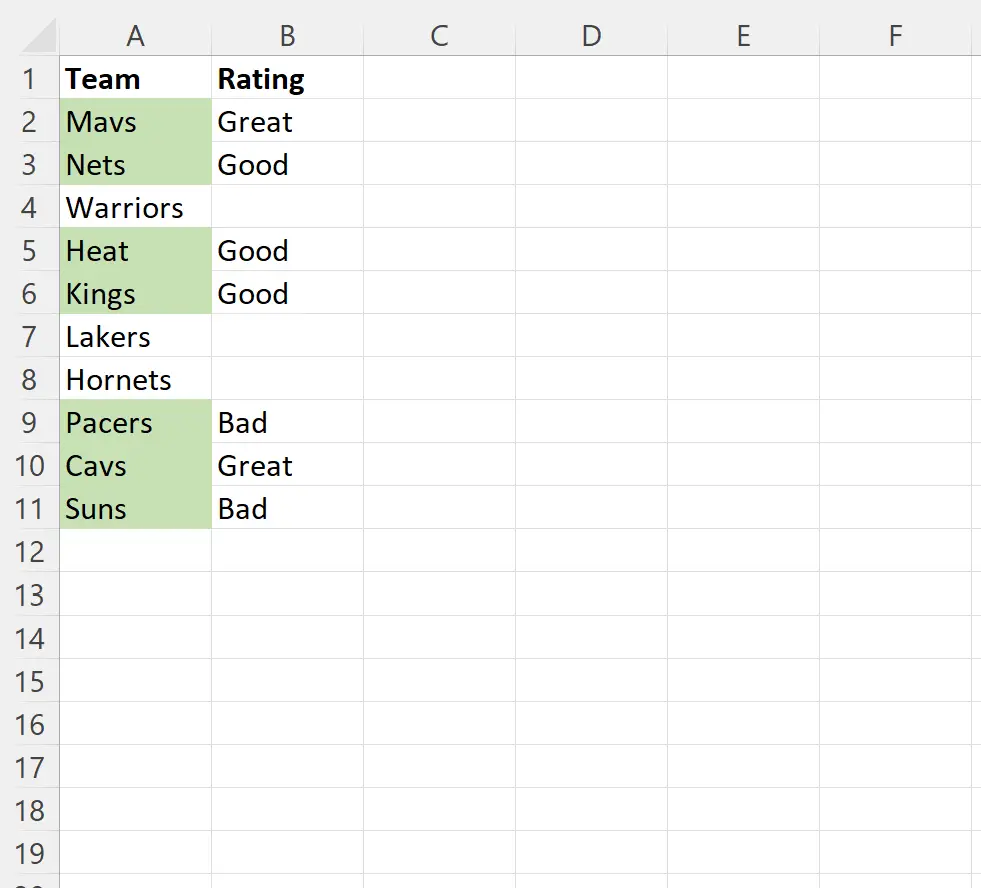
Nota : Optamos por usar um preenchimento verde claro para a formatação condicional neste exemplo, mas você pode escolher qualquer cor e estilo que desejar para a formatação condicional.
Recursos adicionais
Os tutoriais a seguir explicam como realizar outras tarefas comuns no Excel:
Excel: Aplicar formatação condicional a datas vencidas
Excel: aplique formatação condicional se a célula estiver entre duas datas
Excel: aplique formatação condicional com base em múltiplas condições